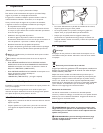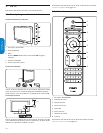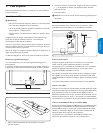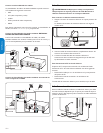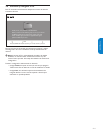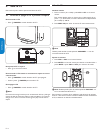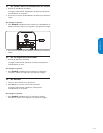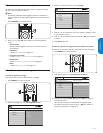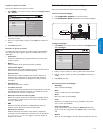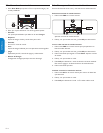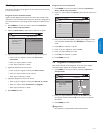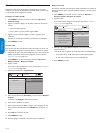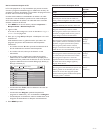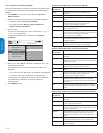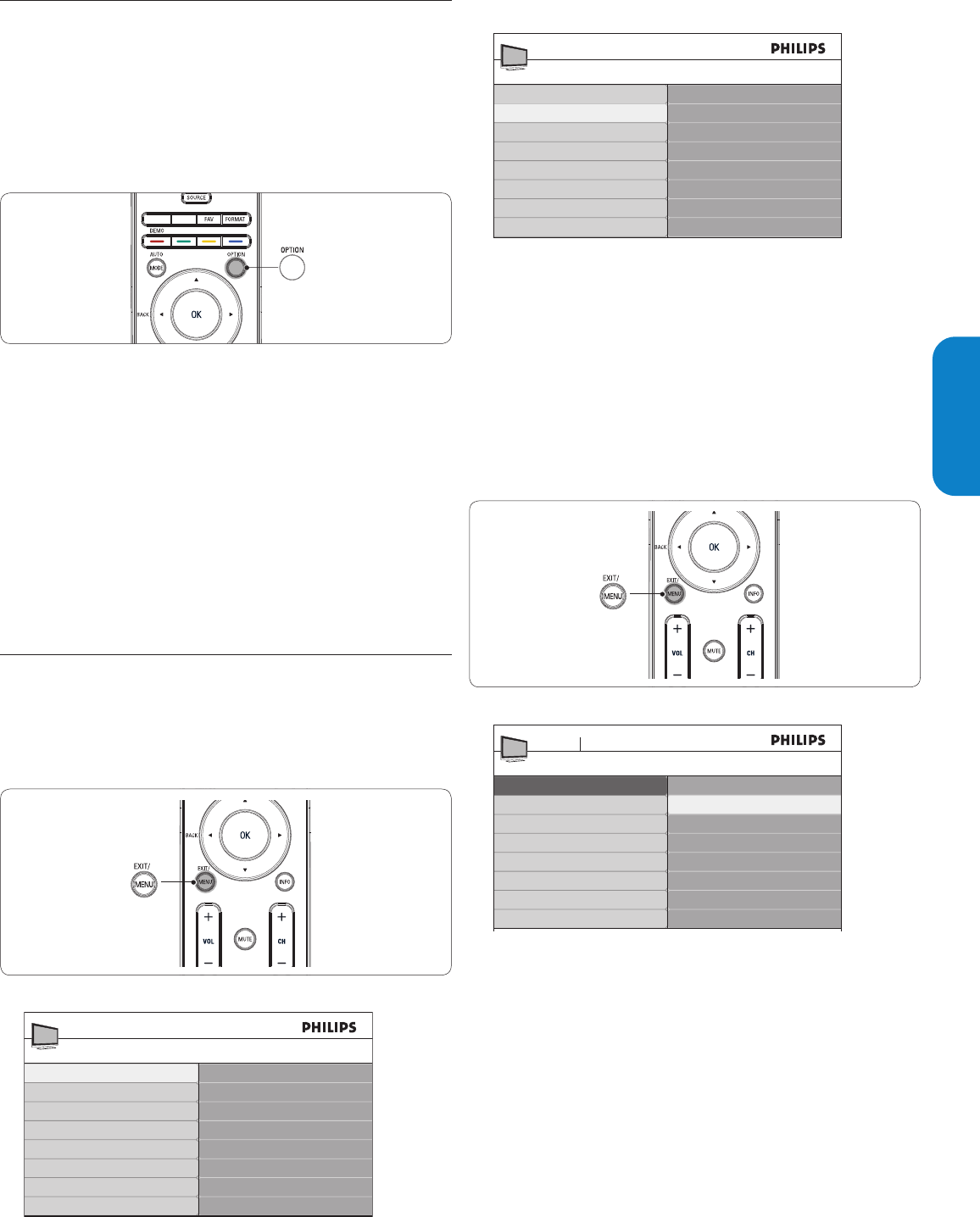
ENGLISHFRANÇAISEESPAÑOL
SP-13
5.2 Usar el menú de acceso rápido
El menú de acceso rápido brinda acceso directo a algunos elementos
del menú que se necesitan a menudo.
Nota D
Cuando hay instalados canales digitales y éstos se transmiten, las
opciones digitales correspondientes aparecen en el menú de acceso
rápido.
Pulse 1. OPTION en el control remoto.
Pu2. lse Î o ï y luego OK para acceder a uno de los siguientes
menús:
Idioma audio •
Sólo para canales digitales en los que se transmite audio en
varios idiomas.
Subtítulos •
Consulte Ver subtítulos en la página 21.
Formato de pantalla •
Consulte Cambie el formato de pantalla en la página 14.
Ecualizador •
Consulte Cambie los ajustes de sonido en la página 15.
Reloj •
Consulte Programar el reloj en la página 17.
5.3 Cambiar ajustes de imagen y sonido
Cambie los ajustes de imagen
Esta sección describe cómo realizar ajustes de imagen.
Pulse 1. MENU en el control remoto.
Pulse 2. Æ para ingresar al menú Configuraciones TV.
Configuraciones TV
Asistente de ajustes
Imagen
Sonido
Ambilight
Menú TV
Configuraciones TV
Opciones
Instalación
Pulse 3. ï y Æ para seleccionar el menú Imagen.
Imagen
Contraste
Brillo
Color
Tono
Realce
Temperatura color
Contr. dinámico
Digital Natural Motion*
Configuraciones TV
Menú TV
Asistente de ajustes
Imagen
Sonido
Ambilight
*Sólo en algunos modelos seleccionados
Pulse 4. Î o ï para seleccionar uno de los ajustes de imagen y pulse
Æ para ingresar al ajuste.
Pulse 5. Î o ï para realizar el ajuste y pulse Í o OK para confirmar
el cambio.
Pulse 6. Menu para salir.
Cambie los ajustes de imagen usando el asistente de ajustes
Esta sección lo orienta a través de un asistente de ajustes de imagen.
Pulse 1. MENU en el control remoto.
Pulse 2. Æ para ingresar al menú Asistente de ajustes.
Asistente de ajustes
Iniciar ahora
Menú TV Instalación
Configuraciones TV
Asistente de ajustes
Imagen
Sonido
Ambilight
Pulse 3. Æ para resaltar Iniciar ahora y pulse OK para iniciar el
Asistente de ajustes.
Se le ofrecerán opciones de visualización de imágenes. Pulse
las teclas de colores, las teclas de cursor y OK para realizar su
selección y almacenar la configuración.